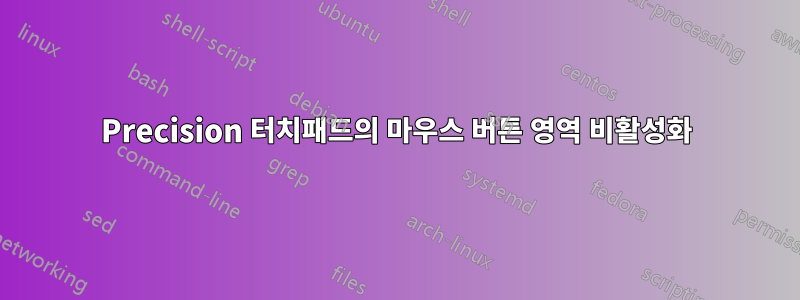
정밀 터치패드의 하단 부분에 엄지손가락을 대면 제스처를 취하는 동안 터치패드가 일반 손가락인 것처럼 감지하는 경우가 자주 발생합니다.
다른 유형의 터치패드나 다른 운영 체제에 관한 많은 스레드를 찾았습니다. 또한 Precision 터치패드에 감도가 낮은 '커튼'이 있다는 사실도 알아냈습니다. 하지만 커튼은 왼쪽, 오른쪽, 위쪽만 덮고 아래쪽은 가리지 않는 것 같습니다. RegEdit에 있는 것으로 추정되는 항목 중 상당수는 관련이 있더라도 어떤 이유로든 내 Dell XPS 13에서 찾을 수 없습니다.
Windows 10 사용자를 위한 이 문제에 대한 해결책이 있습니까?
답변1
나는 터치패드를 "버튼 없는"(고마워요, Apple!) 만드는 것이 기능보다는 아름다움(고마워요, Apple!)을 위해 만들어졌다는 점에 동의합니다. 그러나 그것은 제품을 판매하고(고마워요, Apple!) Apple이 아닌 바보들이 Apple의 미끼를 가져갔습니다(고마워요, Apple!). 엔터테인먼트(고마워요, Windows!) 이상의 용도로 컴퓨터를 사용하는 우리에게는 간단하지만 확실한 해결책이 있지만 전자적이지 않으므로 괴짜들은 좋아하지 않을 수 있습니다. 저는 이 솔루션을 3개의 노트북 터치패드에 사용해 왔으며 수년 동안 아무런 문제 없이 매번 100% 성공을 거두었습니다. 터치패드는 일반 가정용 알루미늄 호일을 통해 손가락을 감지하지 못할 수도 있습니다. 사무용품 매장에 가서 얇은 양면 테이프 역할을 구입하세요. 제가 사용하는 테이프는 일반 스카치테이프처럼 보이지만 양면테이프입니다. 멋지고 깔끔하게 만들려면 손의 섬세한 손재주가 필요하지만, 터치패드가 손가락 움직임을 감지하지 못하게 하려는 영역을 덮을 호일 조각을 자르면 됩니다. 그런 다음 양면 테이프를 사용하여 호일을 터치패드에 붙입니다.
팁: 시작하기 전에 손에 묻은 기름을 씻어내세요. 터치패드에 기름기가 없도록 깨끗이 닦아주세요. 포스트잇의 끈끈한 부분을 잘라서 덮고 싶은 부분을 종이 템플릿으로 만드세요. 자르지 않은 호일에 템플릿을 붙입니다. (템플릿의 끈적끈적한 부분이 부분적인 경우에도 괜찮습니다. 템플릿을 호일의 제자리에 고정하는 데 여전히 도움이 되기 때문입니다.) 테이프를 호일의 반대쪽에 붙여 템플릿 영역을 덮습니다. 1개 이상의 테이프 스트립을 사용해야 하며, 겹치지 않고 가능한 한 작은 간격이 있도록 조심스럽게 나란히 정렬하십시오. 템플릿을 따라 호일과 테이프를 동시에 자릅니다. 이렇게 하면 테이프가 호일 가장자리까지 닿게 됩니다. 이제 호일을 터치패드에 조심스럽게 붙일 준비가 되었습니다. 이제 끝났습니다! 이것이 얼마나 잘 작동하고 얼마나 내구성이 있는지 믿지 못할 것입니다. 호일을 교체한 적도 없고, 벗겨지거나 찢어진 적도 없습니다. 그리고 거의 OEM처럼 좋아 보입니다. 터치패드가 가려지는 부분은 내가 원하는 대로 터치패드를 사용하는 데 방해가 되지 않을 정도로 작습니다. 왼쪽 및 오른쪽 클릭을 위해 터치패드의 왼쪽 하단과 오른쪽 하단에 각각 하나씩 2개의 작은 삼각형 호일을 배치했습니다. 삼각형의 크기는 키보드 키 크기에 불과하며 손가락으로 클릭할 수 있을 만큼 충분합니다. 그리고 이제는 터치패드의 클릭 영역에 손가락을 올려놓으면 터치패드가 이를 인식하지도 못합니다.


